Dua cara untuk mencapai layar kunci dengan cepat di windows 10
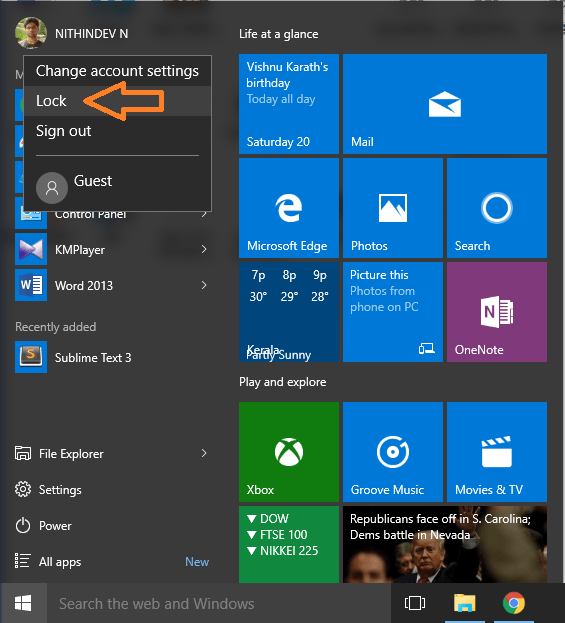
- 4879
- 614
- Dr. Travis Bahringer
Cara Navigasi Langsung Dari Menu Mulai ke Layar Mengunci Di Windows 10: - Anda menggunakan PC Anda untuk melakukan berbagai jenis barang. Anda dapat menonton film, menelusuri online, bermain game dll. Terkadang, Anda mungkin melakukan beberapa tugas penting dan Anda ingin meninggalkan meja Anda untuk istirahat kecil untuk menyegarkan diri. Sekarang, Anda tidak ingin ada orang yang merusak pekerjaan Anda saat Anda pergi. Mematikan sistem Anda bukanlah ide yang bagus. Karena itu akan mempengaruhi kesinambungan pekerjaan Anda. Untuk menangani situasi seperti itu, Anda dapat mengunci sistem Anda langsung dari menu start. Sebagian besar pengguna tidak mengetahui fitur ini. Mulai menu di Windows adalah alat yang ampuh. Ini memungkinkan Anda untuk mengakses hampir semua fitur atau pengaturan di PC Anda. Baca posting ini untuk mempelajari trik sederhana ini untuk mengunci PC Anda.
Direkomendasikan:
- Ubah Windows 10 Lock Screen Timing
- Nonaktifkan Layar Kunci Windows 10
Metode 1
- Klik ikon Windows di sudut kiri bilah tugas untuk meluncurkan menu start.
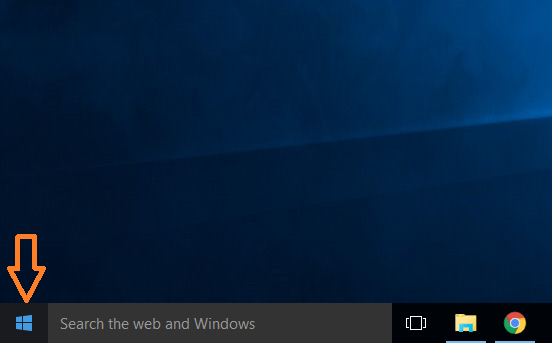
- Di menu start, nama dan gambar Anda akan ditampilkan di bagian atas. Klik di atasnya.
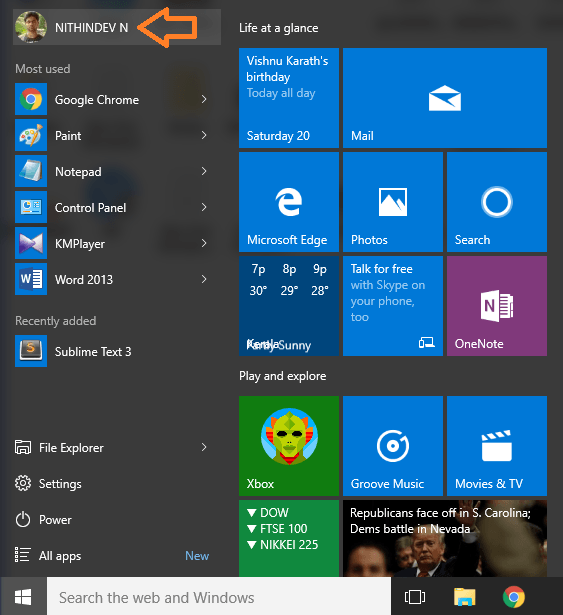
- Dari drop down yang diperluas, klik Kunci.
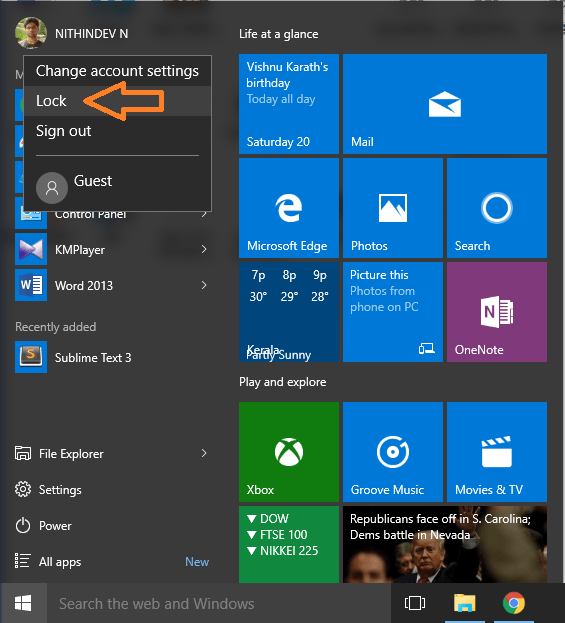
- Sekarang PC Anda terkunci. Anda sekarang dapat meninggalkan meja Anda tanpa rasa takut.
Metode 2
Pekerjaan yang sama dalam Metode 1 dapat dicapai dengan jalan pintas sederhana.
- Tekan dan tahan tombol Windows dan tekan l. Ini akan mengunci PC Anda.
Windows 10 telah populer sejak dirilis. Microsoft telah memasukkan beberapa fitur luar biasa dalam OS terbaru mereka. Fitur -fitur ini telah menerima pengakuan besar di seluruh dunia. Kemampuan untuk mengakses hampir semuanya dari menu start adalah salah satu fitur hebat yang ditawarkan Windows 10. Ini membuat Windows jauh lebih ramah pengguna daripada sistem operasi lainnya. Jadi Anda dapat mengikuti prosedur yang dijelaskan di atas untuk mengunci PC Anda pada situasi ekstrem.
Sekarang Anda telah mempelajari dua cara sederhana untuk mengunci PC Anda di situasi ekstrem. Saya harap Anda menikmati membaca artikel ini.
- « Windows 10 Shutdown Terlalu Lambat ! Perbaikan cepat
- Cara memperluas masa pakai baterai smartphone hingga lebih dari 200% »

